电脑如何连上宽带连接?
在数字化时代,宽带连接已成为家庭和办公室中不可或缺的一部分,它不仅提供了高速的互联网接入,还支持了多种在线活动,如视频流媒体、在线游戏和远程工作,对于一些用户来说,如何将电脑连接到宽带可能是一个挑战,本文旨在提供一个全面的指南,帮助用户轻松地将他们的电脑连接到宽带网络。
宽带连接通常指的是通过电话线或光纤等物理媒介提供的高速互联网服务,与拨号上网相比,宽带连接能够提供更快的数据传输速度,使得用户可以更快地下载文件、观看视频和进行其他在线活动。
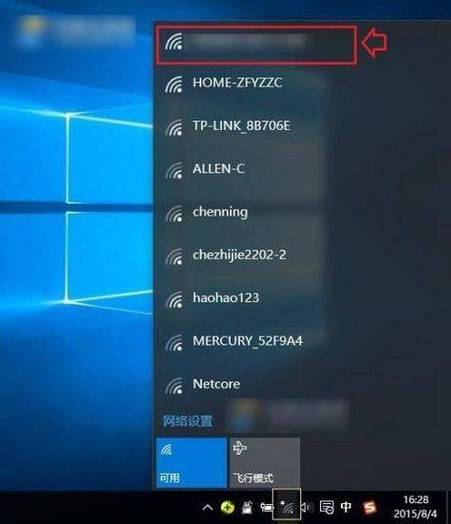
在开始连接之前,确保你的电脑上已经安装了必要的硬件和软件,大多数现代电脑都配备了内置的网络适配器,但如果你使用的是较旧的电脑,可能需要购买一个外部的网络适配器,你还需要确保电脑上安装了最新的网络驱动程序和操作系统更新。
一旦准备工作完成,你可以按照以下步骤来连接宽带:
1、检查宽带设备:确保你的宽带调制解调器和路由器(如果适用)已经正确安装并开启,这些设备会有一个指示灯显示它们是否已经启动并连接到互联网。
2、连接网络线:使用以太网线将电脑直接连接到调制解调器或路由器上的空闲端口,如果你的电脑没有以太网端口,你可以使用USB转以太网适配器。
3、配置网络设置:在电脑上打开“控制面板”,选择“网络和共享中心”,然后点击“更改适配器设置”,找到你的网络连接,右键点击并选择“属性”,在弹出的窗口中,双击“Internet协议版本4 (TCP/IPv4)”,选择“自动获得IP地址”和“自动获得DNS服务器地址”。
4、测试连接:完成上述步骤后,尝试打开浏览器访问任何网站以测试连接是否成功,如果一切正常,你应该能够浏览网页而无需进一步的配置。

5、无线连接(可选):如果你的宽带服务包括无线路由器,你可以在电脑的无线网络列表中找到你的网络名称(SSID),点击连接并输入密码,确保选择了正确的安全类型(通常是WPA2)。
6、高级设置(可选):对于需要更高级网络配置的用户,可以在路由器的管理界面中进行设置,如更改无线频道、启用QoS(服务质量)规则或设置家长控制。
7、故障排除:如果连接失败,检查所有的物理连接是否牢固,重新启动电脑和宽带设备,或者联系你的互联网服务提供商寻求帮助。
为了更直观地展示这些步骤,以下是一个简单的表格,小编总结了连接宽带的关键步骤:
| 步骤 | 描述 |
| 1 | 检查宽带设备是否开启 |
| 2 | 使用以太网线连接电脑和调制解调器/路由器 |
| 3 | 配置电脑的网络设置为自动获取IP和DNS |
| 4 | 测试连接是否成功 |
| 5 | 如果使用无线连接,连接到Wi-Fi并输入密码 |
| 6 | 如有需要,进行高级网络设置 |
| 7 | 如果遇到问题,进行故障排除 |
FAQs:
Q1: 我的电脑无法连接到宽带,我该怎么办?
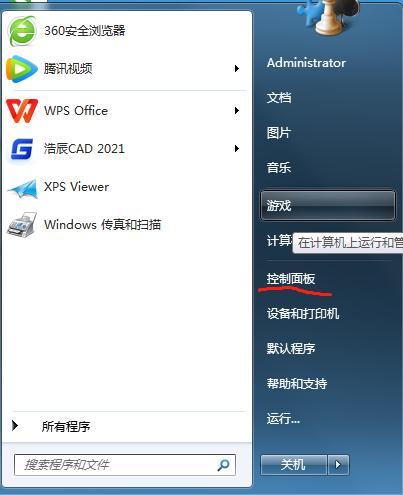
A1: 首先检查所有的物理连接是否牢固,包括电源线和以太网线,然后重启电脑和宽带设备,如果问题依旧存在,尝试禁用再启用网络适配器,或者在命令提示符下运行ipconfig /release和ipconfig /renew命令,如果这些步骤都无法解决问题,建议联系你的互联网服务提供商。
Q2: 我应该如何优化我的宽带连接速度?
A2: 优化宽带速度可以从多个方面入手,确保你的宽带套餐满足你的需求,定期检查并更新你的网络设备固件,减少网络上的设备数量,关闭不必要的后台应用程序和服务,以及使用有线连接代替无线连接都可以提高速度,考虑升级你的宽带计划或更换更高性能的路由器。
各位小伙伴们,我刚刚为大家分享了有关电脑如何连上宽带连接?的知识,希望对你们有所帮助。如果您还有其他相关问题需要解决,欢迎随时提出哦!










